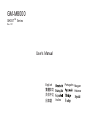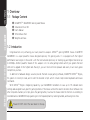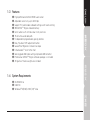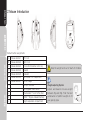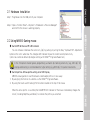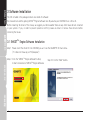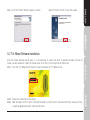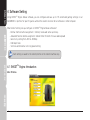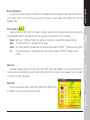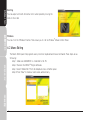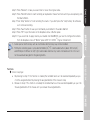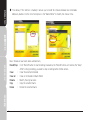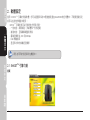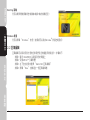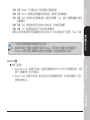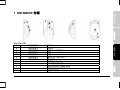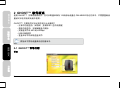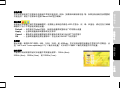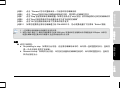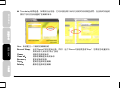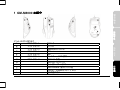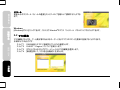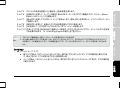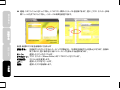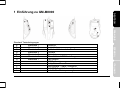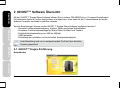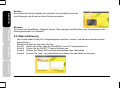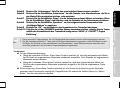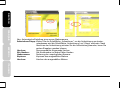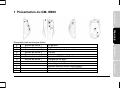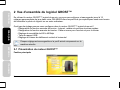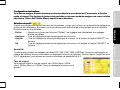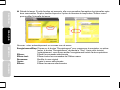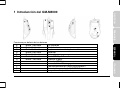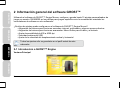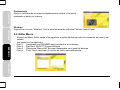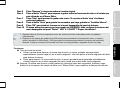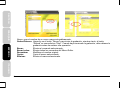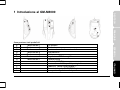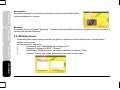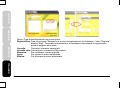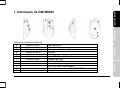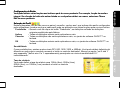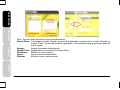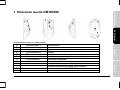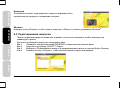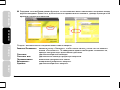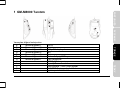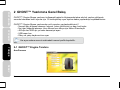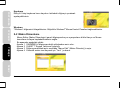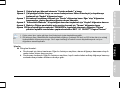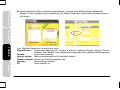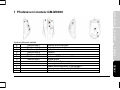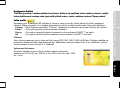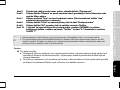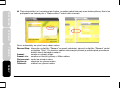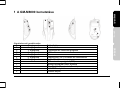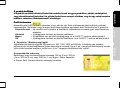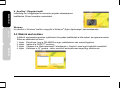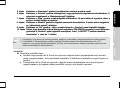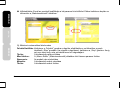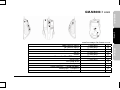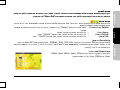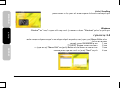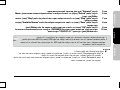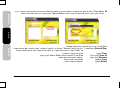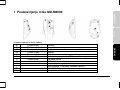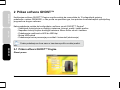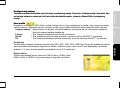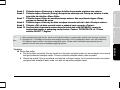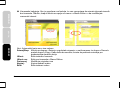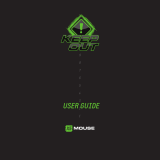Gigabyte GM-M8000 Manual do usuário
- Categoria
- Ratos
- Tipo
- Manual do usuário
A página está carregando...
A página está carregando...
A página está carregando...
A página está carregando...
A página está carregando...
A página está carregando...
A página está carregando...
A página está carregando...
A página está carregando...
A página está carregando...
A página está carregando...
A página está carregando...
A página está carregando...
A página está carregando...
A página está carregando...
A página está carregando...
A página está carregando...
A página está carregando...
A página está carregando...
A página está carregando...
A página está carregando...
A página está carregando...
A página está carregando...
A página está carregando...
A página está carregando...
A página está carregando...
A página está carregando...
A página está carregando...
A página está carregando...
A página está carregando...
A página está carregando...
A página está carregando...
A página está carregando...
A página está carregando...
A página está carregando...
A página está carregando...
A página está carregando...
A página está carregando...
A página está carregando...
A página está carregando...
A página está carregando...
A página está carregando...
A página está carregando...
A página está carregando...
A página está carregando...
A página está carregando...
A página está carregando...
A página está carregando...
A página está carregando...
A página está carregando...
A página está carregando...
A página está carregando...
A página está carregando...
A página está carregando...

1 Introdução de GM-M8000
PORTUGUÉS
РУССКИЙ
TÜRK
Ç
E
ČESKY
Atribuições do botão predefinido
A Botão de rato 1 Botão Esquerdo
B Botão do rato 2 Botão Direito
C Botão do rato 3 Deslocamento Vertical & Horizontal
D Botão do rato 4 Avançar
E Botão do rato 5 Retroceder
F Botão do rato 6 Ajuste DPI “Cima & Baixo”
G Botão do rato 7 Mudança de perfil
H Indicador Dpi LED
I Sensor Láser para Jogo
J Pés Teflon lisos Ultra-Durable™
K Memória incorporada do Motor GHOST™
L Compartimento com peso ajustável
1

2 Vista Geral do Software GHOST™
PORTUGUÉS
Ao utilizar o software de Rato com Motor GHOST™, você pode configurar e guardar até 15 definições de
jogo personalizados em nosso GM-M8000 em perfis para jogos específicos sem a necessidade de reinstalar
o software do controlador em outro computador.
Que tipo de definição se pode configurar no software do Rato com Motor GHOST™?
РУССКИЙ
- Atribuição do botão com função normal: Internet, media e algumas teclas rápidas
- Atribuição do botão de função avançada: Macro Editor para ambos o rato e o teclado
- Definição de sensibilidade de 400 a 4000 dpi
- Taxa de relatório USB
- Definição da velocidade de deslocamento vertical e horizontal
Cada definição é guardada ao perfil actual somente na máquina
actual.
TÜRKÇE ČESKY
2-1 Introdução ao Motor GHOST™
Janela Principal
2

Configuração de Botão Configuração de Botão
PORTUGUÉS
РУССКИЙ
TÜRK
Ç
E
ČESKY
Você pode atribuir várias funções aos botões a partir do menu pendente. Por exemplo, função de media e
internet. Se a função de botão não estiver listada ou você prefere atribuir um macro, seleccione “Macro
Edit”do menu pendente.
Você pode atribuir várias funções aos botões a partir do menu pendente. Por exemplo, função de media e
internet. Se a função de botão não estiver listada ou você prefere atribuir um macro, seleccione “Macro
Edit”do menu pendente.
Selecção de Perfil Selecção de Perfil
Existem lâmpadas LED de três cores no painel: vermelho, verde e azul, que indicam três perfis configurados
pelos utilizadores. Lembre-se de que cada perfil pode ser atribuído com várias funções para os cinco botões.
Predefinido - Quando você faz clique no botão “Predefinido”, as definições voltarão às definições
originais predefinidas pela fábrica.
Aplicar - Todas as definições actuais serão aplicadas ao rato.
Cancelar - Todas as definições não serão aplicadas ao rato, e a janela do software GHOST™ se
fechará.
OK - Todas as definições actuais serão aplicadas ao rato, e a janela do software GHOST™ se
fechará.
Sensibilidade
Como predefinições, existem quatro níveis DPI: 800, 1600, 3200, e 4000dpi. Você pode atribuir definição dpi
diferente no seu próprio comando movendo o botão no controlo deslizador. Marque na opção “set X and Y
axis separately” (definir eixo X e Y separadamente) para ajustar os níveis de sensibilidade X-Y
individualmente.
Taxa de relatório
Você pode definir a taxa de relatório para 125Hz (8ms), 250Hz (4ms),
500Hz (2ms), ou 1000Hz (1ms) movendo o botão no controlo
deslizador.
3

Deslocamento
PORTUGUÉS РУССКИЙ TÜRKÇE ČESKY
Você pode ajustar a velocidade da roda deslocadora movendo o botão no
controlo deslizador.
Windows
Você pode fazer clique no botão “Windows”. Isto lhe permite ligar ao Painel de Controlo do Rato Window
®
.
2-2 Edição de Macro
O painel Editor de Macro facilita o registro de todos os comandos do teclado e rato pelos jogadores.
Estes passos são os seguintes:
Passo 1 Certifique-se de que GM-M8000 está ligado ao PC.
Passo 2 Execute o Software do Motor GHOST™
Passo 3 Seleccione “Macro Edit” do menu pendente no painel Botão
Passo 4 Prima “Novo” para criar um nome de macro automaticamente.
4

Passo 5 Prima “Renomear” caso você deseje revisar o nome original. Passo 5 Prima “Renomear” caso você deseje revisar o nome original.
PORTUGUÉS
РУССКИЙ
TÜRK
Ç
E
ČESKY
Passo 6 Prima botão “Gravar” para iniciar a gravação de todas as funções de teclado ou rato que você
está operando no Editor de Macro.
Passo 6 Prima botão “Gravar” para iniciar a gravação de todas as funções de teclado ou rato que você
está operando no Editor de Macro.
Passo 7 Prima botão “Parar” para terminar a gravação deste macro. Se você não premir o botão “parar”,
o software continuará a gravar.
Passo 7 Prima botão “Parar” para terminar a gravação deste macro. Se você não premir o botão “parar”,
o software continuará a gravar.
Passo 8 Prima o botão “Guardar” para guardar seus comandos gravados nos “Macros Disponíveis”. Passo 8 Prima o botão “Guardar” para guardar seus comandos gravados nos “Macros Disponíveis”.
Passo 9 Prima “OK” para colocar o macro no menu pendente no painel Botão. Passo 9 Prima “OK” para colocar o macro no menu pendente no painel Botão.
Passo 10 Se você quiser aplicar os macros que você criou no GM-M8000, você deve configurar os
botões a partir do menu pendente “Botão”. VEJA “4-1 Introdução do Motor GHOST™”.
Passo 10 Se você quiser aplicar os macros que você criou no GM-M8000, você deve configurar os
botões a partir do menu pendente “Botão”. VEJA “4-1 Introdução do Motor GHOST™”.
1. Algumas teclas de função especial tais como teclas de função multimedia não podem ser gravadas.
2. Espaço de gravação de 2.509 é proporcionado para o botão personalizável do Meio/4º / 5º
(aproximadamente 200 scripts) e 253 bytes para a Roda dos botões personalizáveis esquerdo/direito.
Qualquer comando macro acima do limite não será guardado e atribuído ao botão de jogo.
Funções
Acção tipo loop:
a. Prima novamente para parar: Se esta função for marcada, o macro gravado será executado
repetidamente ao fazer clique no botão atribuído. Prima novamente o botão atribuído do rato para
parar.
b. Libere para parar: Se esta função for marcada, o macro gravado será executado repetidamente
quando você fizer clique no botão atribuído do rato até que você libere o botão atribuído.
Tempo de espera : Se esta função for marcada, ela lhe permitirá gravar os intervalos entre dois
comandos. Além disso, faça um clique duplo na opção do campo tempo no “Editor de Macro” para
modificar o intervalo de tempo.
5

PORTUGUÉS РУССКИЙ TÜRKÇE ČESKY
Novo: Cria um nome de macro novo automaticamente.
Gravar/Parar: Faça clique no botão “Gravar” para iniciar a gravação; enquanto isso, o botão “Gravar” se
tornará “Parar”. Depois de terminar a gravação, você precisará parar a gravação antes de
outras ações.
Apagar: Apaga o comando seleccionado
Apagar Tudo: Apaga todos os comandos no Editor Macro
Renomear : Modifica o nome original
Copiar : Copia o macro seleccionado
Eliminar: Elimina o macro seleccionado
6
A página está carregando...
A página está carregando...
A página está carregando...
A página está carregando...
A página está carregando...
A página está carregando...
A página está carregando...
A página está carregando...
A página está carregando...
A página está carregando...
A página está carregando...
A página está carregando...
A página está carregando...
A página está carregando...
A página está carregando...
A página está carregando...
A página está carregando...
A página está carregando...
A página está carregando...
A página está carregando...
A página está carregando...
A página está carregando...
A página está carregando...
A página está carregando...
A página está carregando...
A página está carregando...
A página está carregando...
A página está carregando...
A página está carregando...
A página está carregando...
A página está carregando...
A página está carregando...
A página está carregando...
A página está carregando...
A página está carregando...
A página está carregando...
-
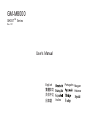 1
1
-
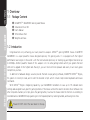 2
2
-
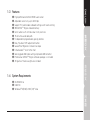 3
3
-
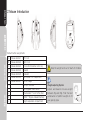 4
4
-
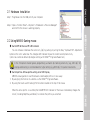 5
5
-
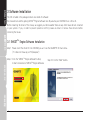 6
6
-
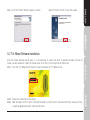 7
7
-
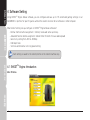 8
8
-
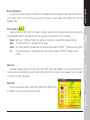 9
9
-
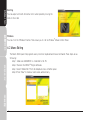 10
10
-
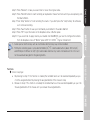 11
11
-
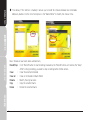 12
12
-
 13
13
-
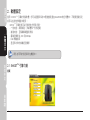 14
14
-
 15
15
-
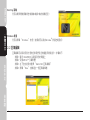 16
16
-
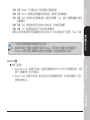 17
17
-
 18
18
-
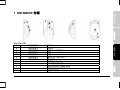 19
19
-
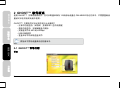 20
20
-
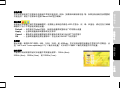 21
21
-
 22
22
-
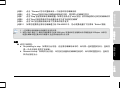 23
23
-
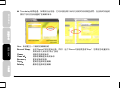 24
24
-
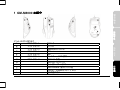 25
25
-
 26
26
-
 27
27
-
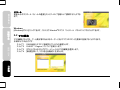 28
28
-
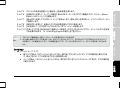 29
29
-
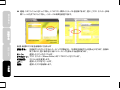 30
30
-
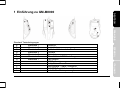 31
31
-
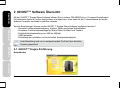 32
32
-
 33
33
-
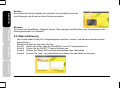 34
34
-
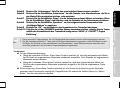 35
35
-
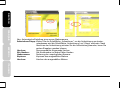 36
36
-
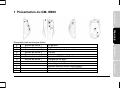 37
37
-
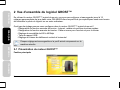 38
38
-
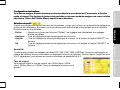 39
39
-
 40
40
-
 41
41
-
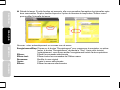 42
42
-
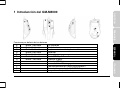 43
43
-
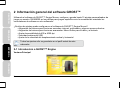 44
44
-
 45
45
-
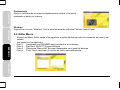 46
46
-
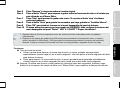 47
47
-
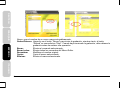 48
48
-
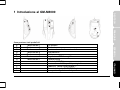 49
49
-
 50
50
-
 51
51
-
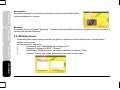 52
52
-
 53
53
-
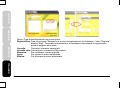 54
54
-
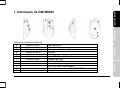 55
55
-
 56
56
-
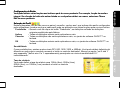 57
57
-
 58
58
-
 59
59
-
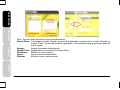 60
60
-
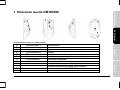 61
61
-
 62
62
-
 63
63
-
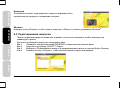 64
64
-
 65
65
-
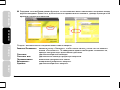 66
66
-
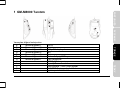 67
67
-
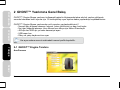 68
68
-
 69
69
-
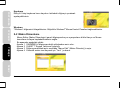 70
70
-
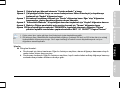 71
71
-
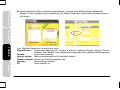 72
72
-
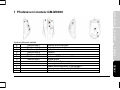 73
73
-
 74
74
-
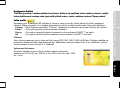 75
75
-
 76
76
-
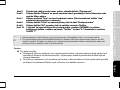 77
77
-
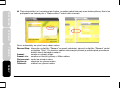 78
78
-
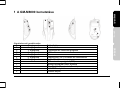 79
79
-
 80
80
-
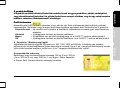 81
81
-
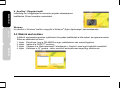 82
82
-
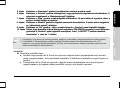 83
83
-
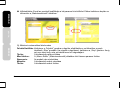 84
84
-
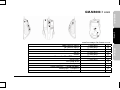 85
85
-
 86
86
-
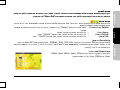 87
87
-
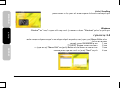 88
88
-
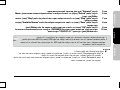 89
89
-
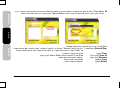 90
90
-
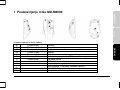 91
91
-
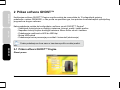 92
92
-
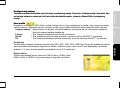 93
93
-
 94
94
-
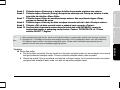 95
95
-
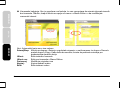 96
96
Gigabyte GM-M8000 Manual do usuário
- Categoria
- Ratos
- Tipo
- Manual do usuário
em outras línguas
- español: Gigabyte GM-M8000 Manual de usuario
- français: Gigabyte GM-M8000 Manuel utilisateur
- italiano: Gigabyte GM-M8000 Manuale utente
- English: Gigabyte GM-M8000 User manual
- русский: Gigabyte GM-M8000 Руководство пользователя
- Deutsch: Gigabyte GM-M8000 Benutzerhandbuch
- čeština: Gigabyte GM-M8000 Uživatelský manuál
- 日本語: Gigabyte GM-M8000 ユーザーマニュアル
- Türkçe: Gigabyte GM-M8000 Kullanım kılavuzu
Artigos relacionados
-
Gigabyte M8000 Manual do usuário
-
Gigabyte M8000X Manual do usuário
-
Gigabyte M6980X Manual do proprietário
-
Gigabyte M6980X Manual do usuário
-
Gigabyte AIVIA M8600AIVIA M8600 Manual do usuário
-
Gigabyte M6980 Manual do usuário
-
Gigabyte K8100V2 Manual do usuário
-
Gigabyte Aivia K8100 V2 Manual do usuário
-
Gigabyte AIVIA K8100 M6980X Manual do proprietário
-
Gigabyte AIVIA K8100 M6980X Manual do usuário
Outros documentos
-
KeepOut X7 Guia de usuario
-
Trust GXT 32 Gaming Mouse Manual do usuário
-
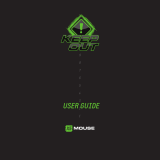 Keep Out X5 Manual do usuário
Keep Out X5 Manual do usuário
-
KeepOut X9 Guia de usuario
-
Trust GXT 148 Manual do usuário
-
Trust GXT 31 Manual do usuário
-
Silvercrest SGM 4000 A1 Operation and Safety Notes
-
Trust Daash Guia de instalação
-
Trust XpertTouch Wireless Manual do usuário
-
Cooler Master MM730 Guia de usuario